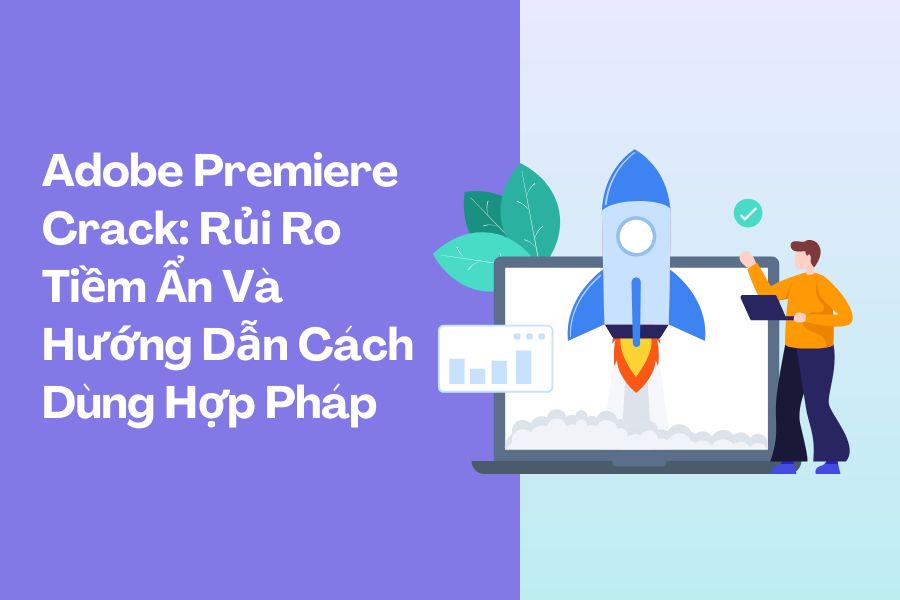Sản Phẩm Bán Chạy
Hướng Dẫn Tắt Âm Thanh Video Trong Premiere Dễ Dàng
Bạn đang đau đầu vì âm thanh trong video không như ý hoặc muốn tập trung vào hình ảnh mà không bị tiếng ồn làm phiền? Adobe Premiere Pro phần mềm dựng video chuyên nghiệp mang đến cho bạn nhiều cách để tắt âm thanh video một cách nhanh chóng và hiệu quả, dù bạn là người mới bắt đầu hay đã thành thạo chỉnh sửa. Trong bài viết này, Sadesign sẽ hướng dẫn bạn các bước tắt âm thanh trong Premiere dễ dàng, kèm theo mẹo nhỏ giúp quá trình dựng phim trở nên mượt mà và chuyên nghiệp hơn. Hãy cùng khám phá để video của bạn vừa đẹp mắt, vừa “im lặng đúng lúc”!
Nội dung
- 1. Lợi ích của việc biết cách tắt tiếng video trong Premiere Pro
- 2. Phương pháp 1: Tắt tiếng clip nhanh chóng bằng nút Mute
- 3. Phương pháp 2: Tách và vô hiệu hóa kênh âm thanh
- 4. Phương pháp 3: Sử dụng Audio Mixer để tắt tiếng chuyên nghiệp
- 5. Phương pháp 4: Sử dụng Essential Sound Panel
- 6. Phương pháp 5: Tắt tiếng một đoạn cụ thể trong clip
- 7. Phương pháp 6: Điều khiển âm lượng bằng keyframes
- 8. Lỗi thường gặp khi tắt tiếng video trong Premiere Pro và cách khắc phục
- 9. So sánh phiên bản bản quyền và crack khi xử lý âm thanh trong Premiere Pro
- 10. Các câu hỏi thường gặp (FAQs)
- 11. Địa chỉ nâng cấp Adobe Premier giá rẻ
- 11.1 SaDesign – Đối tác uy tín cung cấp Adobe Premiere tại Việt Nam
- 11.2 Khách hàng là số 1 tại SaDesign
- 11.3 Giá cả hợp lý, cam kết chất lượng
- 12. Kết luận

Bạn đang đau đầu vì âm thanh trong video không như ý hoặc muốn tập trung vào hình ảnh mà không bị tiếng ồn làm phiền? Adobe Premiere Pro phần mềm dựng video chuyên nghiệp mang đến cho bạn nhiều cách để tắt âm thanh video một cách nhanh chóng và hiệu quả, dù bạn là người mới bắt đầu hay đã thành thạo chỉnh sửa. Trong bài viết này, Sadesign sẽ hướng dẫn bạn các bước tắt âm thanh trong Premiere dễ dàng, kèm theo mẹo nhỏ giúp quá trình dựng phim trở nên mượt mà và chuyên nghiệp hơn. Hãy cùng khám phá để video của bạn vừa đẹp mắt, vừa “im lặng đúng lúc”!
1. Lợi ích của việc biết cách tắt tiếng video trong Premiere Pro
Hiểu và làm chủ kỹ năng tắt âm thanh trong Adobe Premiere Pro không chỉ giúp bạn tiết kiệm thời gian mà còn nâng cao chất lượng video một cách chuyên nghiệp. Khi nắm vững kỹ thuật này, bạn có thể linh hoạt kiểm soát âm thanh để tạo ra sản phẩm hoàn hảo, phù hợp với từng mục đích sử dụng. Một số lợi ích nổi bật bao gồm:
-
Loại bỏ tiếng ồn và âm thanh không mong muốn giúp video trở nên sạch sẽ và dễ nghe hơn.
-
Thay thế âm thanh gốc bằng nhạc nền hoặc hiệu ứng âm thanh để tăng tính thu hút và cảm xúc cho video.
-
Tạo video giải thích với giọng đọc riêng, dễ dàng truyền tải thông điệp rõ ràng.
-
Chỉnh sửa từng phần âm thanh mà không ảnh hưởng đến toàn bộ video, mang lại sự linh hoạt tối đa.
-
Cải thiện chất lượng tổng thể của dự án, giúp video chuyên nghiệp và dễ dàng ghi điểm với khán giả.
2. Phương pháp 1: Tắt tiếng clip nhanh chóng bằng nút Mute
Đây là cách đơn giản và nhanh chóng nhất để tắt âm thanh trong Premiere Pro, rất phù hợp với người mới bắt đầu hoặc khi bạn cần loại bỏ tiếng ồn một cách tức thì. Bạn có thể thực hiện chỉ trong vài thao tác cơ bản:
-
Tắt âm thanh từng clip bằng Audio Gain: Nhập clip vào Timeline, nhấp chuột phải vào clip cần tắt tiếng và chọn “Audio Gain”. Trong hộp thoại xuất hiện, đặt giá trị về “-infinity” hoặc một giá trị âm lớn như -96, sau đó nhấn OK để áp dụng. Clip của bạn lúc này sẽ hoàn toàn im lặng mà không ảnh hưởng đến các clip khác.
-
Tắt âm thanh toàn bộ track bằng biểu tượng loa: Xác định track audio của clip (thường nằm ngay bên dưới track video), tìm biểu tượng loa nhỏ ở đầu track và nhấp vào để tắt hoặc bật âm thanh của toàn bộ track. Cách này cực kỳ tiện khi bạn muốn tắt âm thanh nhiều clip cùng lúc, tiết kiệm thời gian chỉnh sửa.
.jpg)
3. Phương pháp 2: Tách và vô hiệu hóa kênh âm thanh
Phương pháp này phù hợp khi bạn muốn kiểm soát âm thanh chi tiết hơn, đặc biệt hữu ích cho các dự án cần chỉnh sửa âm thanh riêng biệt so với hình ảnh:
-
Tách âm thanh khỏi video: Chọn clip trong Timeline, nhấp chuột phải và chọn “Unlink Audio and Video”. Lúc này phần âm thanh và hình ảnh được tách riêng, bạn có thể thao tác độc lập mà không ảnh hưởng đến clip video.
-
Vô hiệu hóa hoặc xóa âm thanh: Sau khi tách, bạn có thể xóa hoàn toàn track âm thanh bằng cách chọn và nhấn phím Delete, hoặc vô hiệu hóa tạm thời bằng cách nhấp vào biểu tượng “fx” trên track audio và chọn “Disable”. Phương pháp này giúp bạn linh hoạt trong việc chèn nhạc nền, hiệu ứng âm thanh hoặc giọng thuyết minh riêng mà vẫn giữ nguyên hình ảnh gốc.
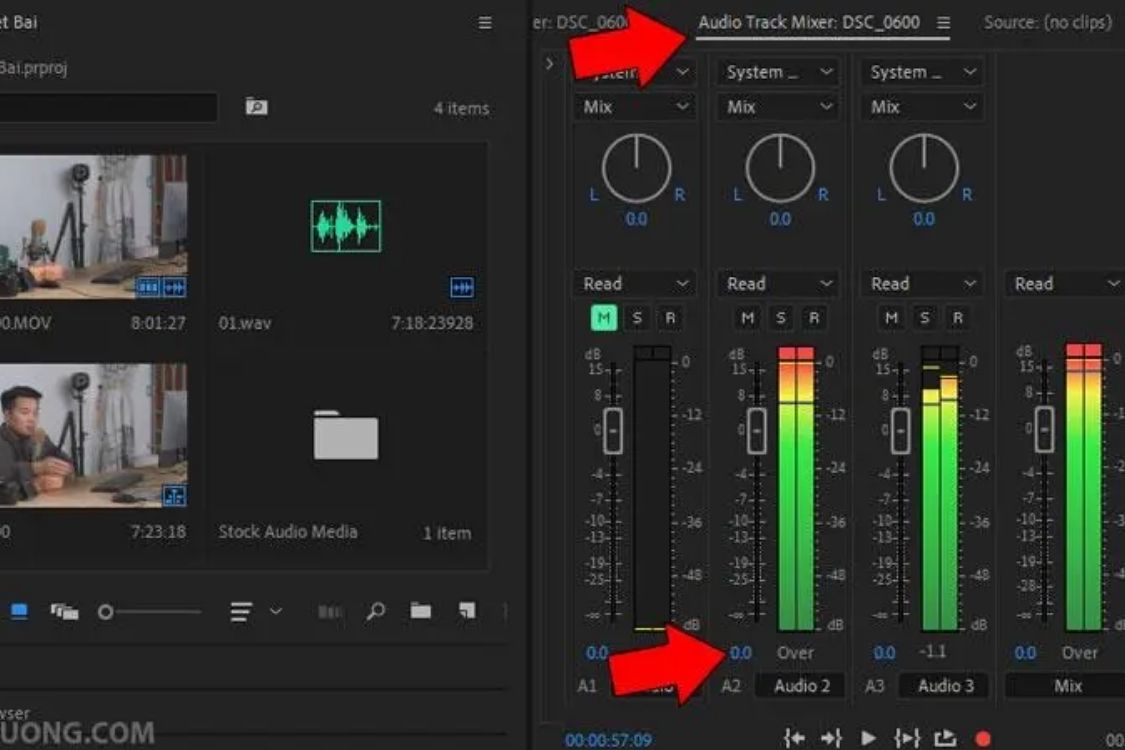
4. Phương pháp 3: Sử dụng Audio Mixer để tắt tiếng chuyên nghiệp
Đây là cách nâng cao, phù hợp với người dùng trung cấp và chuyên nghiệp, đặc biệt khi bạn muốn kiểm soát âm thanh trên toàn bộ dự án một cách tinh chỉnh:
-
Mở bảng Audio Mixer: Chọn Window > Audio Mixer từ menu chính. Trong bảng Audio Mixer, mỗi track audio sẽ có một fader riêng, cho phép điều chỉnh âm lượng chi tiết theo từng track.
-
Tắt hoặc giảm âm thanh track: Hạ fader xuống mức thấp nhất hoặc nhấp vào biểu tượng loa để tắt hoàn toàn track đó, giúp bạn dễ dàng quản lý âm thanh của nhiều clip cùng lúc. Cách này không chỉ giúp tắt tiếng mà còn cân chỉnh âm lượng từng track để đạt hiệu quả chuyên nghiệp, đặc biệt phù hợp với các video nhiều layer âm thanh hoặc dự án quảng cáo, phim ngắn.
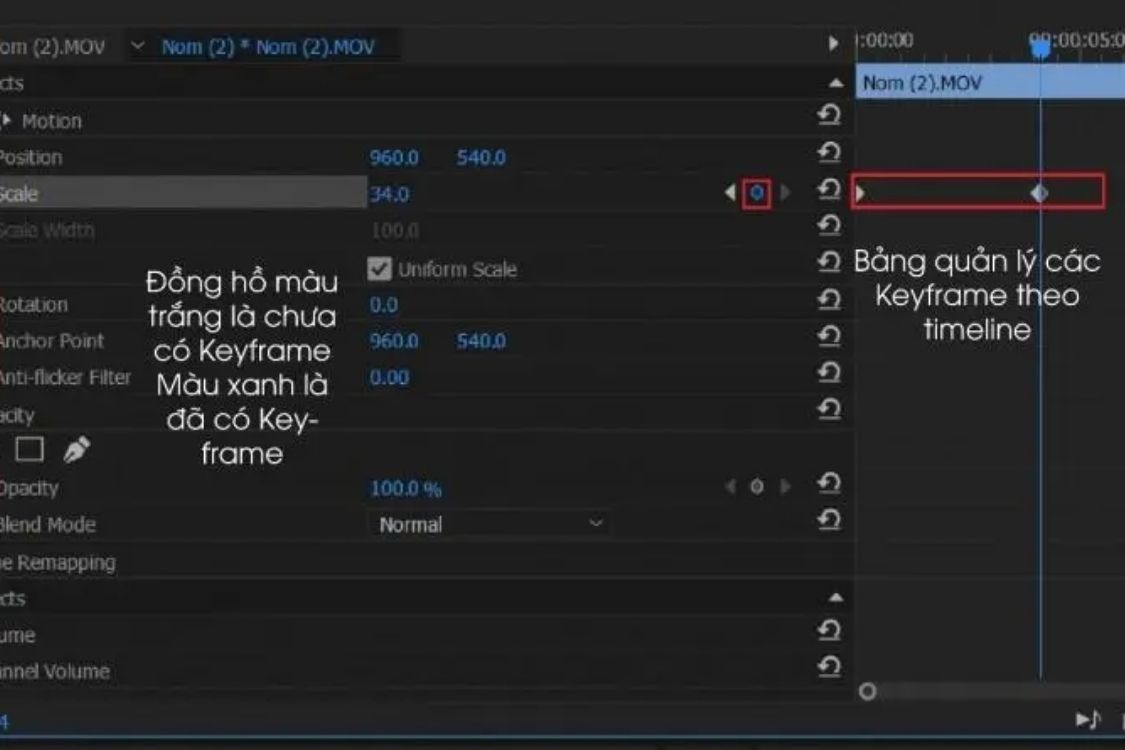
5. Phương pháp 4: Sử dụng Essential Sound Panel
Adobe Premiere Pro CC cung cấp Essential Sound Panel một công cụ mạnh mẽ giúp bạn không chỉ tắt âm thanh mà còn tối ưu hóa chất lượng âm thanh một cách chuyên nghiệp. Phương pháp này phù hợp với cả người mới bắt đầu và những editor trung cấp muốn quản lý âm thanh tinh tế:
-
Chọn clip âm thanh cần chỉnh trong Timeline để thao tác trực tiếp.
-
Mở Essential Sound Panel bằng cách vào Window > Essential Sound, nơi bạn có thể truy cập nhiều tính năng xử lý âm thanh.
-
Xác định loại âm thanh bằng cách chọn Dialogue (giọng nói), Music (nhạc nền), SFX (hiệu ứng âm thanh), hoặc Ambient (âm thanh môi trường).
-
Tắt tiếng clip nhanh chóng bằng cách kéo thanh trượt Volume xuống mức 0 hoặc nhấp vào biểu tượng loa để vô hiệu hóa âm thanh.
-
Tận dụng các tùy chọn nâng cao khác như giảm noise, cân bằng tần số, hoặc tăng độ rõ ràng của giọng nói, giúp video vừa im lặng khi cần vừa vẫn đảm bảo âm thanh chất lượng cao khi phát lại.
6. Phương pháp 5: Tắt tiếng một đoạn cụ thể trong clip
Khi bạn chỉ muốn loại bỏ âm thanh tại một phần nhất định của clip, thay vì toàn bộ track, phương pháp này sẽ giúp bạn tinh chỉnh từng chi tiết nhỏ để video trở nên chuyên nghiệp và sống động hơn:
-
Sử dụng Razor Tool (C) để cắt clip tại điểm bắt đầu và kết thúc của đoạn cần tắt tiếng, giúp tách riêng phần âm thanh cần xử lý.
-
Chọn đoạn clip đã cắt và áp dụng một trong các phương pháp tắt tiếng như Audio Gain, biểu tượng loa trên track hoặc Essential Sound Panel.
-
Lợi ích: bạn có thể xóa tiếng ồn, loại bỏ từ không phù hợp hoặc tạo hiệu ứng im lặng đột ngột trong video, từ đó tăng tính tương tác và cảm xúc cho người xem.
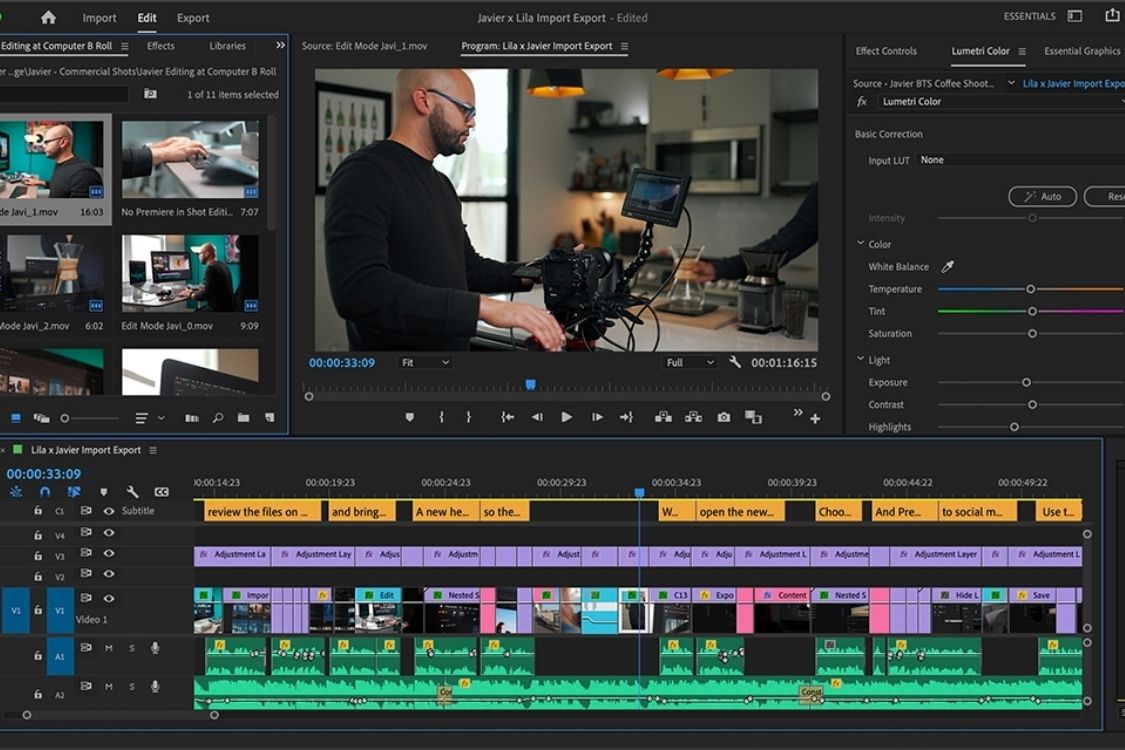
7. Phương pháp 6: Điều khiển âm lượng bằng keyframes
Đây là phương pháp tinh chỉnh cao cấp nhất, giúp bạn kiểm soát âm lượng từng khoảnh khắc trong clip, tạo hiệu ứng chuyển âm thanh mượt mà hoặc tắt tiếng chính xác tại điểm cần thiết:
-
Hiển thị đường âm thanh của clip bằng cách nhấp vào mũi tên nhỏ trên track audio để mở chế độ hiển thị keyframes.
-
Tạo keyframes: giữ phím Ctrl (Windows) hoặc Command (Mac) và nhấp vào đường âm lượng tại điểm bắt đầu và kết thúc của đoạn cần tắt tiếng.
-
Kéo keyframes xuống mức thấp nhất để tắt âm thanh hoàn toàn trong đoạn clip đã chọn.
-
Ưu điểm: phương pháp này cho phép bạn tạo các hiệu ứng âm thanh mượt mà, như giảm dần âm lượng trước khi tắt hoặc bật âm thanh trở lại, giúp video vừa tinh tế vừa chuyên nghiệp, lý tưởng cho các dự án quảng cáo, phim ngắn hay video giải thích.
8. Lỗi thường gặp khi tắt tiếng video trong Premiere Pro và cách khắc phục
Khi tắt âm thanh trong Adobe Premiere Pro, ngay cả những editor dày dạn kinh nghiệm cũng có thể gặp phải các vấn đề không mong muốn. Hiểu rõ các lỗi phổ biến và cách xử lý sẽ giúp bạn tiết kiệm thời gian, tránh nhầm lẫn và đảm bảo video luôn đạt chất lượng chuyên nghiệp. Dưới đây là những tình huống thường gặp kèm giải pháp chi tiết:
-
Âm thanh vẫn còn sau khi tắt tiếng: Điều này thường xảy ra khi clip có nhiều track âm thanh (stereo hoặc multichannel). Hãy kiểm tra tất cả các track của clip và đảm bảo bạn đã tắt hoặc giảm âm lượng của từng track, tránh trường hợp chỉ tắt một kênh mà clip vẫn phát âm thanh từ kênh còn lại.
-
Không tìm thấy track âm thanh: Một số clip tải vào Premiere có thể không có âm thanh ngay từ đầu, hoặc âm thanh đã bị tách riêng trước đó. Kiểm tra trong Source Monitor để xác định vị trí audio gốc, đảm bảo bạn thao tác trên đúng track để tắt tiếng.
-
Premiere bị lag hoặc chạy chậm khi chỉnh sửa âm thanh: Đây là vấn đề phổ biến khi dự án quá nặng hoặc máy tính không đủ mạnh. Giải pháp là giảm chất lượng xem trước (Playback Resolution) hoặc render tạm một phần dự án (Render In to Out) để Premiere chạy mượt mà hơn, đồng thời vẫn giữ được chất lượng âm thanh và hình ảnh khi xuất final.
-
Lỗi không áp dụng được Audio Gain hoặc Keyframes: Thường do clip đang bị khóa hoặc track audio bị vô hiệu hóa. Kiểm tra biểu tượng padlock và đảm bảo track audio đang được kích hoạt trước khi thao tác, từ đó tránh việc thay đổi không hiệu quả.
-
Âm thanh mất đồng bộ sau khi tắt tiếng hoặc chỉnh keyframes: Xảy ra khi bạn tách audio khỏi video hoặc cắt clip mà không để ý đến vị trí gốc. Hãy sử dụng tính năng Snap to Timeline và theo dõi các điểm In/Out để giữ âm thanh luôn đồng bộ với hình ảnh.
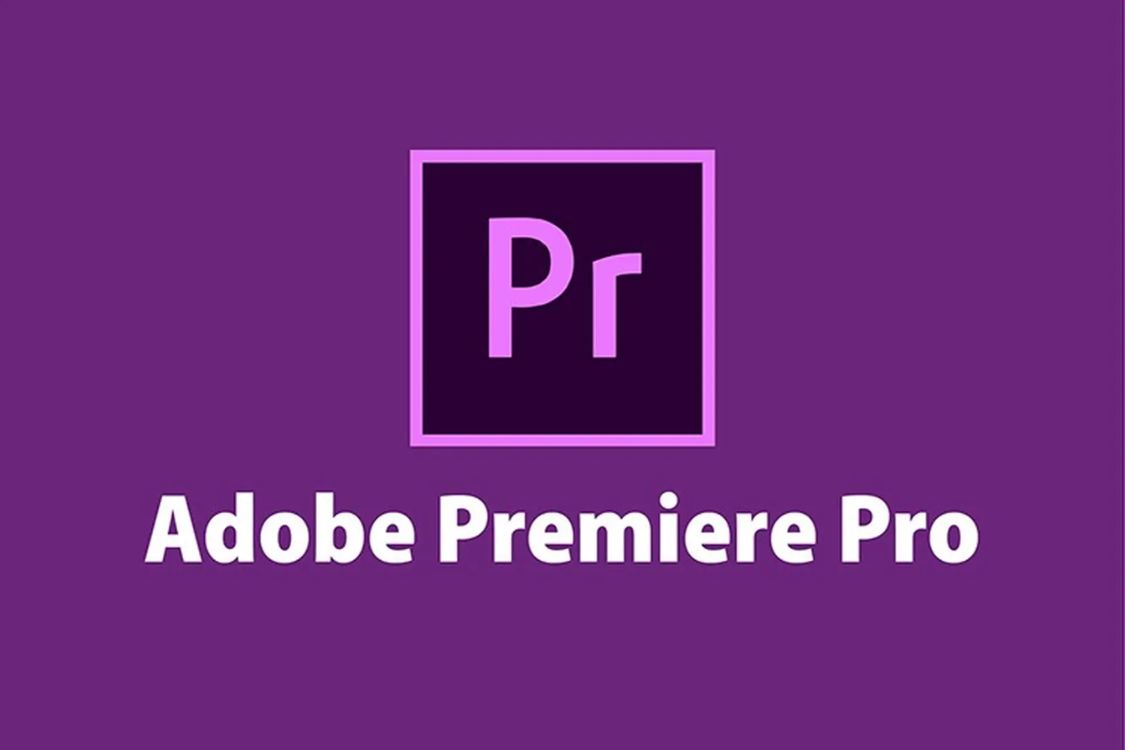
9. So sánh phiên bản bản quyền và crack khi xử lý âm thanh trong Premiere Pro
Khi làm việc với âm thanh trong Adobe Premiere Pro, việc lựa chọn giữa phiên bản bản quyền và phiên bản crack có ảnh hưởng lớn đến trải nghiệm, hiệu suất và chất lượng sản phẩm. Dưới đây là bảng so sánh chi tiết, giúp bạn dễ dàng đánh giá ưu và nhược điểm của từng lựa chọn:
10. Các câu hỏi thường gặp (FAQs)
1. Làm thế nào để tắt tiếng chỉ một kênh trong clip stereo?
Nếu bạn chỉ muốn tắt tiếng một kênh trái hoặc phải trong clip stereo, Adobe Premiere Pro cung cấp công cụ linh hoạt để thực hiện điều này. Bạn mở Audio Clip Mixer, nhấp chuột phải vào clip và chọn “Audio Channels”. Tại đây, bạn có thể tắt hoặc bật riêng kênh trái hoặc phải, giúp video vẫn giữ âm thanh mong muốn mà loại bỏ tiếng không cần thiết. Đây là phương pháp chuyên nghiệp, được nhiều editor tại Sadesign áp dụng khi xử lý dự án nhiều track stereo.
2. Tôi có thể khôi phục âm thanh sau khi đã tắt tiếng không?
Có, nếu bạn sử dụng các phương pháp không phá hủy như Audio Gain, Audio Mixer hoặc keyframes, bạn luôn có thể khôi phục âm thanh về trạng thái ban đầu. Tuy nhiên, nếu bạn đã xóa hoàn toàn track âm thanh, việc khôi phục yêu cầu nhập lại clip gốc vào dự án. Điều này giúp người dùng Sadesign dễ dàng thử nghiệm nhiều phương pháp tắt tiếng mà không lo mất dữ liệu gốc.
3. Phiên bản Adobe Premiere nào xử lý âm thanh tốt nhất?
Các phiên bản mới nhất của Adobe Premiere Pro CC luôn được tối ưu hóa để xử lý âm thanh mượt mà và hiệu quả. Từ Premiere Pro CC 2019 trở đi, Adobe đã cải thiện đáng kể Essential Sound Panel và tích hợp liền mạch với Audition, giúp chỉnh sửa âm thanh chuyên nghiệp hơn. Tại Sadesign, chúng tôi khuyên sử dụng các phiên bản này để đạt hiệu quả cao nhất cho dự án video.
4. Tắt tiếng video có ảnh hưởng đến chất lượng xuất file không?
Không, việc tắt tiếng video trong Premiere Pro không làm giảm chất lượng hình ảnh hoặc video nếu bạn thao tác đúng cách. Các phương pháp như Audio Gain, keyframes hoặc tắt track audio chỉ ảnh hưởng đến âm thanh mà không can thiệp vào video gốc. Người dùng Sadesign thường áp dụng kỹ thuật này để giữ chất lượng video trong khi kiểm soát âm thanh hiệu quả.
5. Làm sao để tắt tiếng nhiều clip cùng lúc trong Timeline?
Để tắt âm thanh cho nhiều clip cùng lúc, bạn có thể sử dụng tính năng Mute trên track audio hoặc chọn nhiều clip rồi áp dụng Audio Gain đồng loạt. Đây là cách nhanh chóng và tiện lợi, đặc biệt với các dự án nhiều clip, giúp tiết kiệm thời gian chỉnh sửa mà vẫn đảm bảo âm thanh chuyên nghiệp, đúng chuẩn mà Sadesign thường áp dụng cho các video quảng cáo và sản xuất nội dung.
11. Địa chỉ nâng cấp Adobe Premier giá rẻ
11.1 SaDesign – Đối tác uy tín cung cấp Adobe Premiere tại Việt Nam
SaDesign, hay Công ty TNHH SADESIGN, là một trong những nhà cung cấp phần mềm đồ họa và dựng phim hàng đầu tại Việt Nam. Với nhiều năm kinh nghiệm trong ngành, SaDesign không chỉ cung cấp Adobe Premiere bản quyền mà còn các phần mềm phổ biến khác như Photoshop, Canva Pro, Zoom Pro, Google One, ChatGPT… Tất cả sản phẩm đều đi kèm hóa đơn VAT chính thức và giấy phép hợp pháp, đảm bảo quyền lợi tối đa cho người dùng.
Đội ngũ chuyên nghiệp của SaDesign luôn cập nhật đầy đủ tính năng mới nhất từ Adobe Premiere, đồng thời tư vấn và hỗ trợ khách hàng tận tình. Dù là cá nhân hay doanh nghiệp, bạn đều có thể yên tâm nhận được sản phẩm chính hãng, hóa đơn đầy đủ, đảm bảo minh bạch và uy tín.
11.2 Khách hàng là số 1 tại SaDesign
Đến với SaDesign, trải nghiệm của khách hàng luôn được đặt lên hàng đầu. Ngay sau khi thanh toán, bạn sẽ được hỗ trợ cài đặt và hướng dẫn sử dụng Adobe Premiere Pro chi tiết từng bước, giúp tiết kiệm thời gian và hạn chế tối đa các lỗi kỹ thuật. Bất kỳ thắc mắc nào trong quá trình sử dụng đều được giải đáp nhanh chóng, tạo cảm giác an tâm tuyệt đối cho khách hàng.
Sadesign cũng tự hào về đội ngũ hỗ trợ giàu kinh nghiệm, luôn sẵn sàng phục vụ mọi nhu cầu của khách hàng, từ tư vấn lựa chọn gói phần mềm phù hợp đến xử lý các vấn đề kỹ thuật phức tạp. Đây là lý do nhiều doanh nghiệp và cá nhân tại Việt Nam tin tưởng và đồng hành lâu dài cùng SaDesign.
11.3 Giá cả hợp lý, cam kết chất lượng
Một trong những điểm mạnh khiến SaDesign được khách hàng tin tưởng là mức giá cạnh tranh trên thị trường. SaDesign cam kết cung cấp Adobe Premiere Pro bản quyền với đầy đủ tính năng và giá cả hợp lý, giúp bạn nhận được sản phẩm xứng đáng với số tiền đã bỏ ra. Đây là cơ hội tuyệt vời để nâng cấp trải nghiệm dựng phim và sáng tạo nội dung mà không lo về chi phí.
Bên cạnh đó, SaDesign luôn đảm bảo chất lượng sản phẩm và dịch vụ sau bán hàng, từ việc xuất hóa đơn VAT đến hỗ trợ kỹ thuật trực tiếp. Khi lựa chọn SaDesign, bạn không chỉ nhận được phần mềm chính hãng mà còn nhận được sự đồng hành chuyên nghiệp trong suốt quá trình sử dụng.
12. Kết luận
Việc tắt âm thanh trong Adobe Premiere Pro không hề phức tạp nếu bạn nắm vững các thao tác cơ bản. Từ tắt hoàn toàn âm thanh của clip, giảm âm lượng theo ý muốn, đến sử dụng các tùy chọn tách âm thanh linh hoạt, tất cả đều giúp bạn kiểm soát âm thanh trong video một cách chuyên nghiệp. Áp dụng đúng kỹ thuật sẽ giúp video của bạn trở nên sinh động, rõ ràng và dễ theo dõi hơn. Hãy bắt đầu thực hành ngay hôm nay để nâng tầm chất lượng sản phẩm của bạn và biến mỗi video thành một trải nghiệm “nhìn hay, nghe chuẩn” cho người xem.
Công Ty TNHH Phần Mềm SADESIGN
Mã số thuế: 0110083217